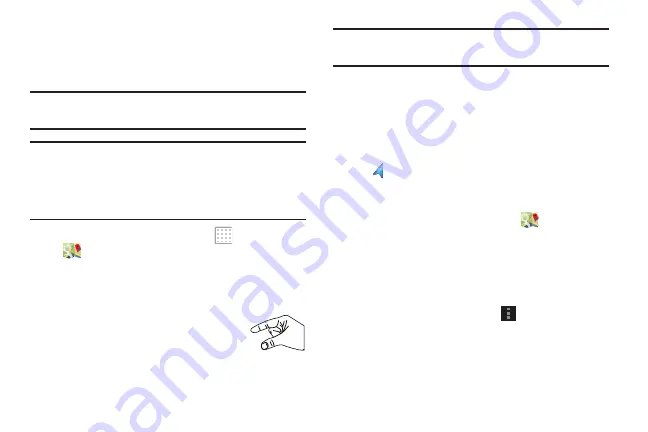
Aplicaciones y widgets 176
Maps
Utilice Google Maps para encontrar su ubicación actual, así
como obtener indicaciones y otra información basada en su
ubicación.
Consejo:
De manera predeterminada, en la pantalla de inicio
principal aparece un atajo a Maps.
Nota:
Deberá habilitar los servicios de ubicación para utilizar
Maps. Algunas características requieren servicios de
ubicación autónomos o de Google. Para obtener más
información, consulte
Desde la pantalla de inicio, pulse en
Aplicaciones
➔
Maps
.
Navegación por el mapa
Acercar y alejar
•
Pulse dos veces en la pantalla para acercar la imagen.
•
Utilice dos dedos, como el dedo índice y el
pulgar, para alejar la página haciendo un
movimiento de pellizco en la pantalla. Para
acercar la imagen, haga un movimiento de
desplazamiento de los dedos hacia afuera.
Consejo:
Para explorar páginas web fácilmente, puede girar el
dispositivo al modo horizontal.
Desplazar o recorrer
•
Toque y arrastre la pantalla para cambiar la posición del mapa en
la misma.
Pulsar en
•
Pulse en un icono en el mapa para mostrar información acerca de
la ubicación. Por ejemplo, su ubicación se indica mediante un
icono
parpadeante y una ventana emergente que muestra su
nombre.
Menú de Maps
1.
Desde la pantalla de inicio, pulse en
Maps
.
2.
Desde la parte superior derecha seleccione cualquiera de
las siguientes funciones: Mi ubicación, Local,
Indicaciones y Capas. Para obtener más información,
consulte
– o bien –
Al visualizar un mapa, pulse en
Menú
para tener
acceso a estas opciones:
• Limpiar mapa
: quita los resultados de búsqueda del mapa.
• Disponible sin conexión
: hace que el mapa actual funcione
aunque no haya una conexión a red.
















































